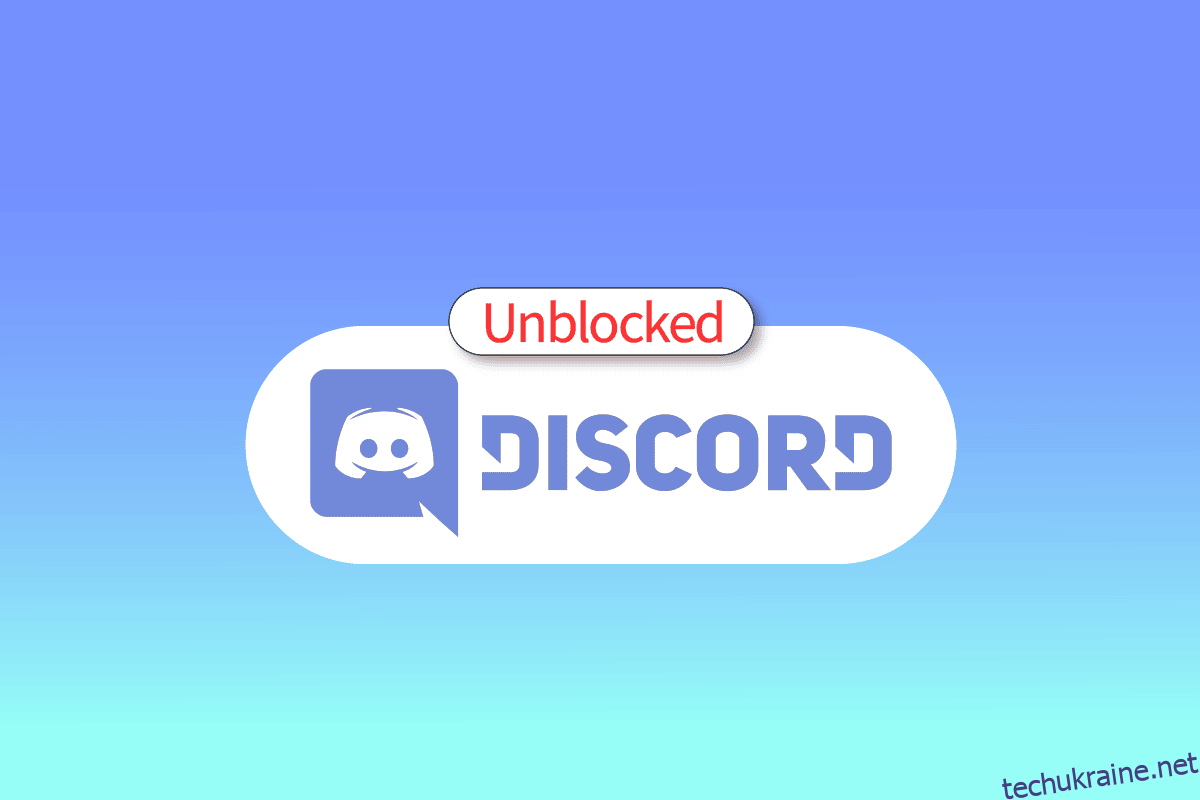Discord — одна з найпопулярніших платформ соціальних медіа, популярність якої зростає серед молодих користувачів. Discord має велику спільноту молодих людей, таких як студенти та підлітки, з протилежними інтересами та ідеями. Щоб уникнути зловживання платформою, багато шкіл і навчальних закладів блокують Discord у своїх приміщеннях. Однак якщо ви хочете знати, як розблокувати Discord у школі, щоб ніхто не дізнався, ви прийшли в потрібне місце. У цьому посібнику ми обговоримо, чому Discord заблоковано в школі та можливі причини цього. Ми також обговоримо та надамо вам методи, як розблокувати Discord на шкільному Chromebook. Тож залишайтеся з нами та уважно дотримуйтесь цього посібника, щоб знати, як розблокувати Discord у школі.
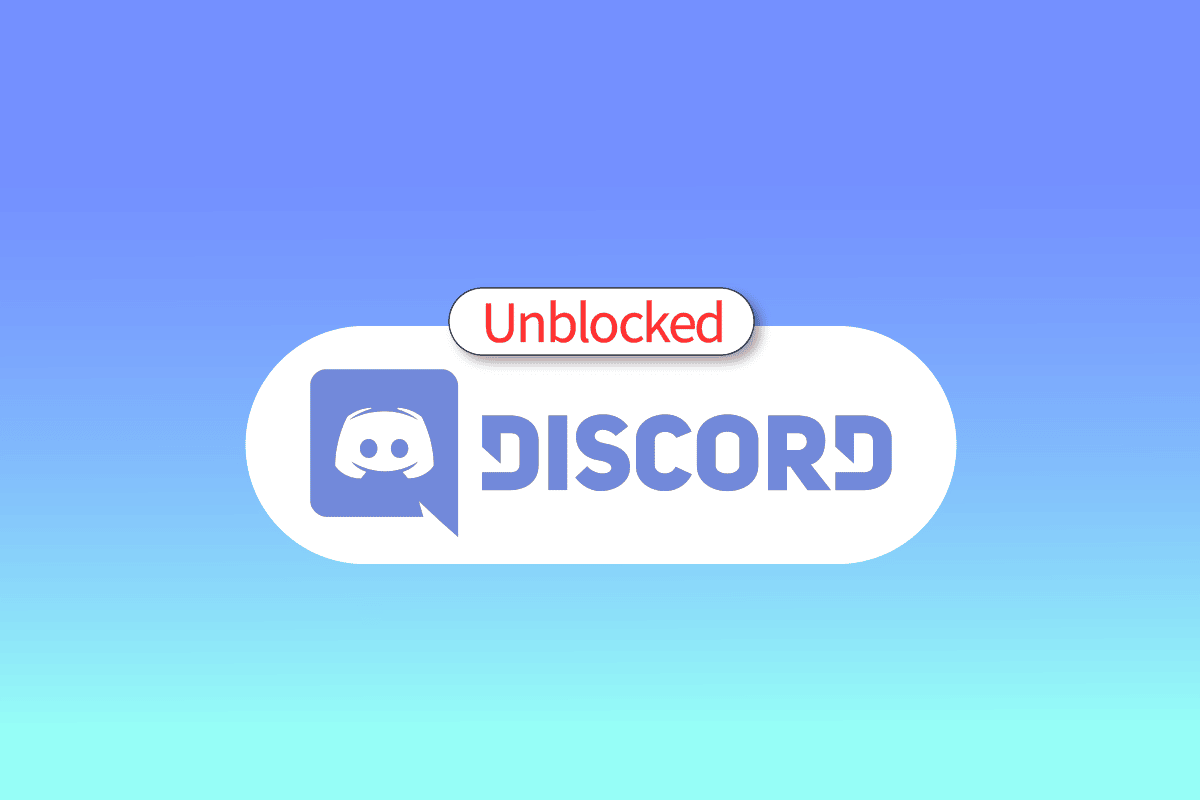
Як розблокувати Discord у школі
Багато студентів дивуються, чому їхні школи заблокували Discord у своїх мережах. Простіше кажучи, це уникнути зловживання платформою на території школи. Блокування також може бути спрямоване на те, щоб студенти не могли ділитися конфіденційною інформацією та вмістом на платформі Discord.
Спосіб 1. Використовуйте службу VPN для доступу до Discord
VPN є важливими інструментами, які можуть допомогти вам приховати свою IP-адресу для доступу до веб-сайтів, програм або онлайн-інструментів, які заблоковані для вас. Тому, якщо ви не можете зрозуміти, чому Discord заблоковано в школі, це, ймовірно, тому, що школа заблокувала програму та веб-сайти Discord для IP-адреси вашої системи. Щоб дізнатися, як розблокувати Discord на шкільному Chromebook, скористайтеся службою VPN. Є багато провайдерів VPN, доступних в Інтернеті, які можуть допомогти вам розблокувати розбрат у шкільних запитах. Більшість із цих послуг часто не безкоштовні, і вам доведеться придбати підписку. Проте є кілька розширень VPN, які можна використовувати.
Спосіб 2: використовуйте Discord у браузері
Ще один спосіб розблокувати Discord у школі – використовувати Discord у браузері замість програми. Часто школи та інші подібні установи не блокують програми, а навпаки, вони заважають вам завантажити виконуваний файл, що додатково заважає вам встановити програму. Ви можете легко уникнути цього, скориставшись натомість програмою для перегляду Discord. Програма для перегляду Discord майже схожа на програму Discord, однак вам доведеться увійти у свій обліковий запис Discord із веб-переглядача.
1. Перейдіть до Discord веб-сторінка.
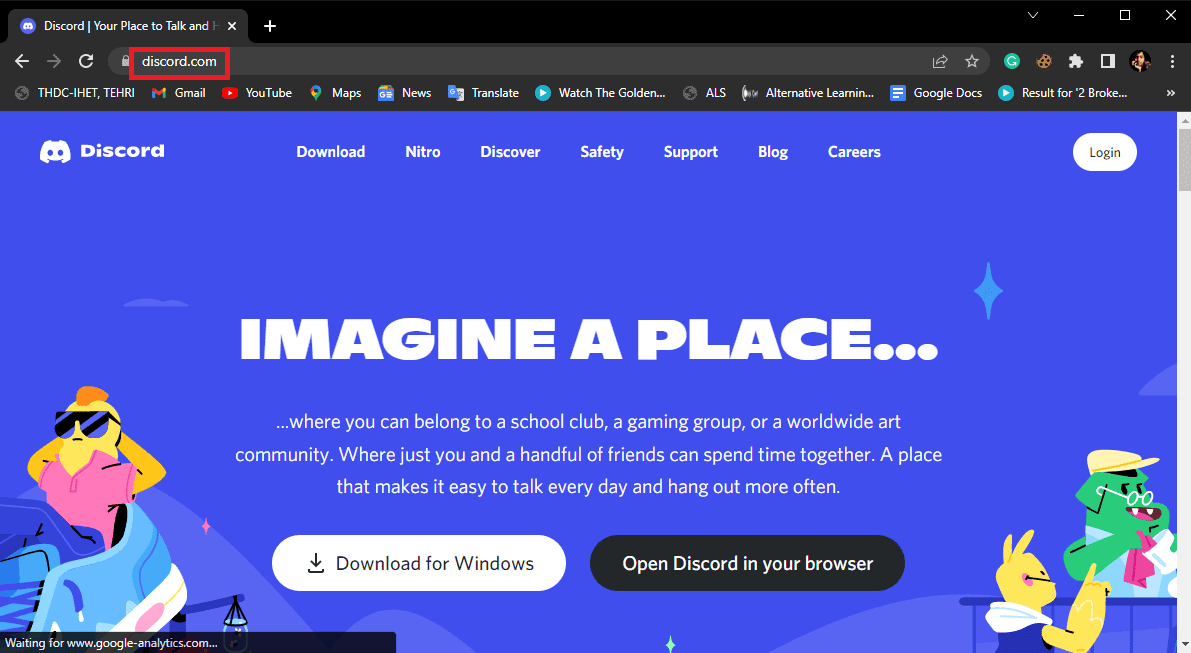
2. Тут натисніть кнопку «Увійти».
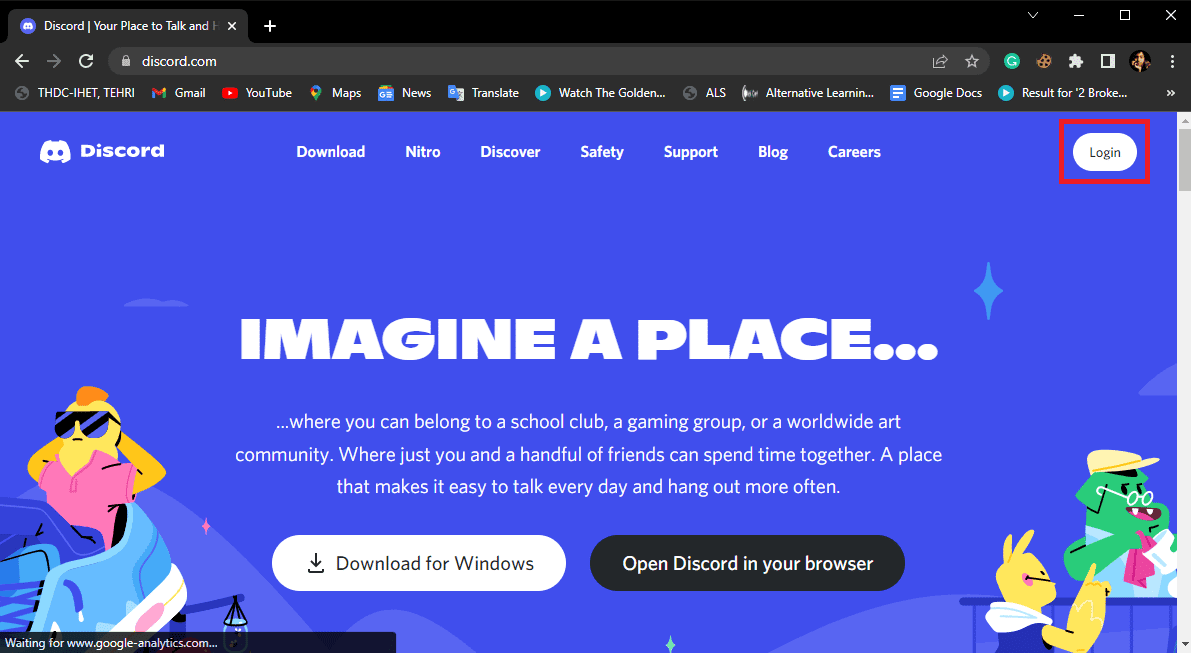
3. Введіть свої облікові дані та натисніть «Увійти».
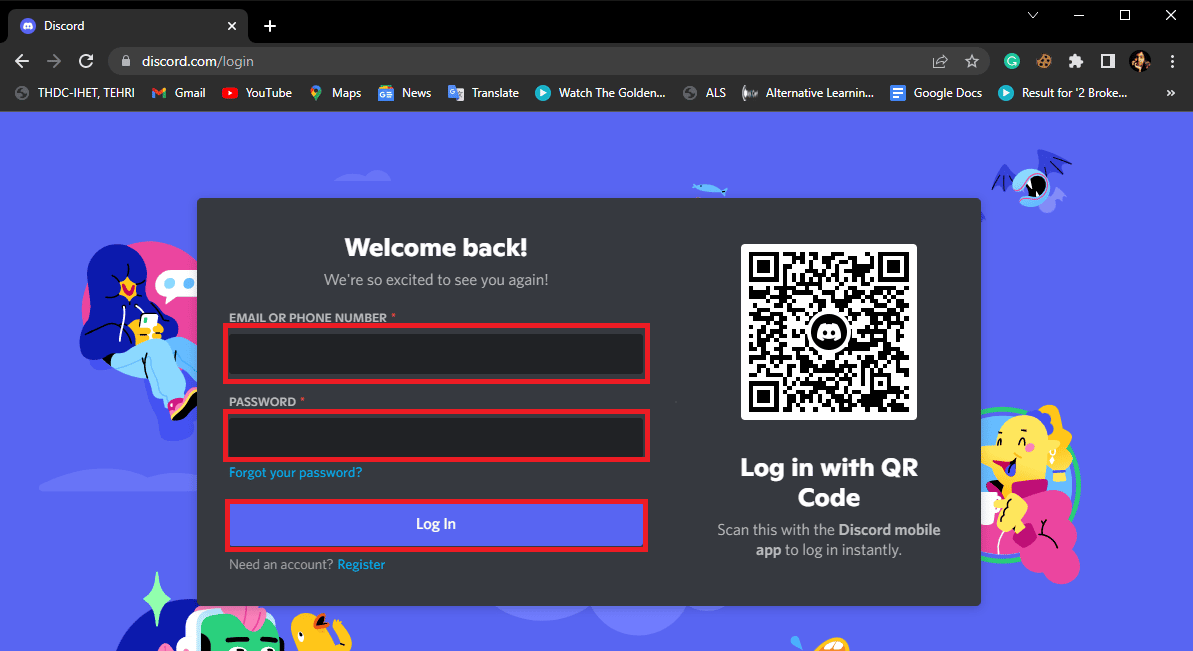
Спосіб 3: Скопіюйте IP-адресу
Часто школи та інші навчальні заклади використовують блокувальники вмісту, розроблені для блокування вмісту, пов’язаного з ключовими словами. Таким чином, якщо ви шукаєте ключові слова, які блокуються цими інструментами, ви можете не мати доступу до певних веб-сайтів. Однак є спосіб уникнути цих інструментів блокування вмісту, якщо ви користуєтеся комп’ютером Windows, скопіювавши IP-адресу офіційного веб-сайту, щоб з’ясувати, чому Discord заблоковано в школі, як розблокувати Discord на шкільному Chromebook і як розблокувати розбрат у школі.
1. Натисніть клавішу Windows, введіть Командний рядок, а потім натисніть Відкрити.
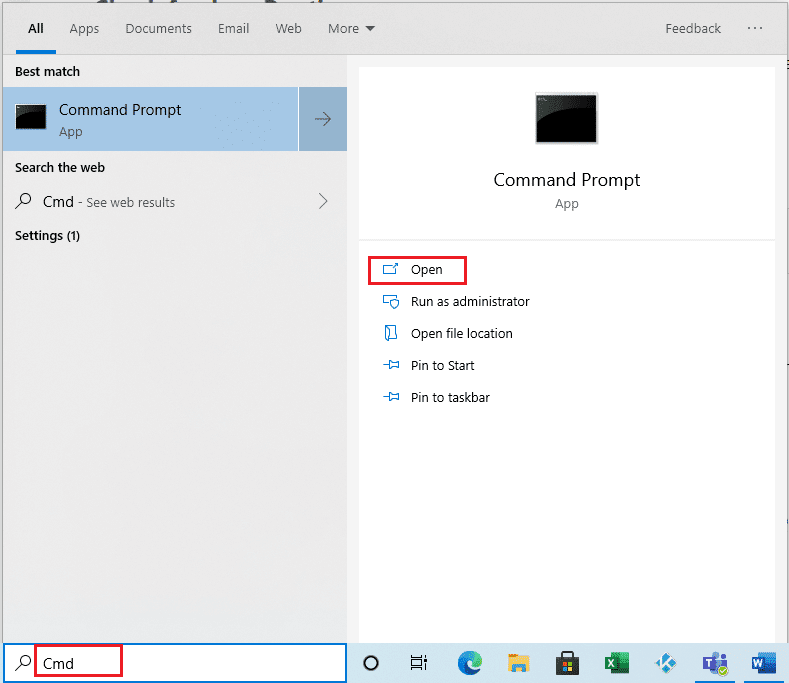
2. Введіть задану команду та натисніть клавішу Enter.
ping discordapp.com
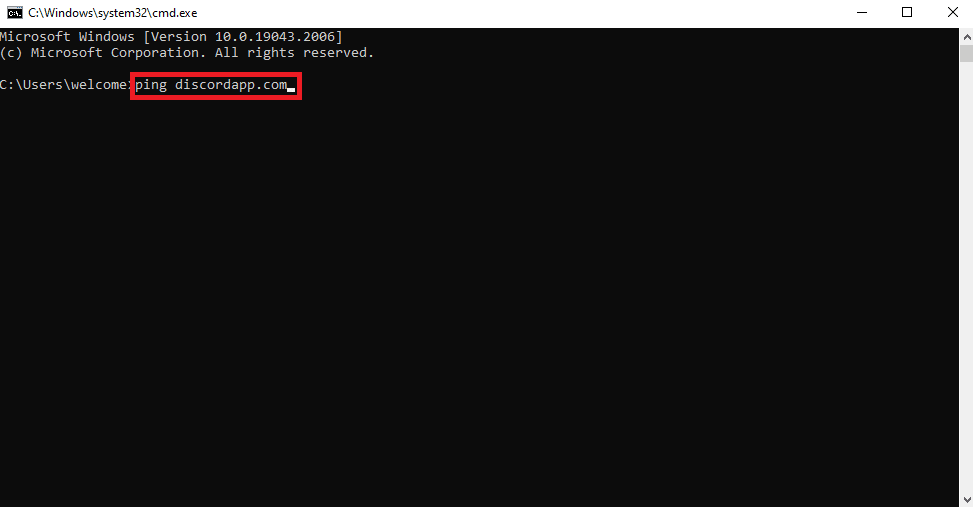
3. Тепер ви побачите IP-адресу веб-сайту.
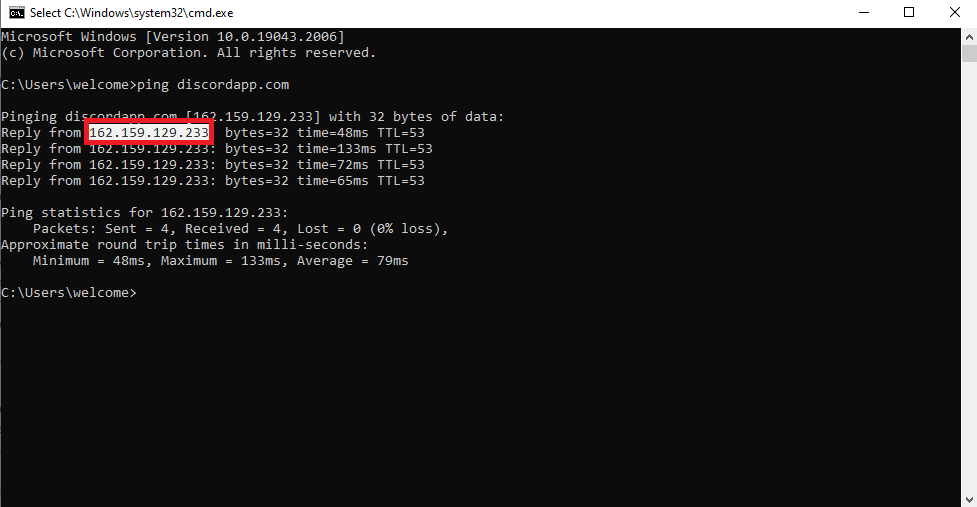
4. Скопіюйте IP-адресу та знайдіть її в браузері Google.
Це ефективний метод, і ви, ймовірно, зможете розблокувати Discord у школі.
Спосіб 4: Встановіть Discord із зовнішнього накопичувача
Багато шкіл і установ блокують певні веб-сайти, що може перешкоджати завантаженню певних програм. Якщо це також стосується вашої школи, ви можете уникнути цього, спробувавши встановити Discord із зовнішньої пам’яті. Пізніше ви можете перемістити це завантажене програмне забезпечення Discord на свій шкільний комп’ютер через USB або Pen Drive.
Спосіб 5: Використовуйте Discord з іншого пристрою
Якщо ваша школа заблокувала певні IP-адреси, щоб уникнути завантаження певних програм і веб-сайтів. Однак ви все одно зможете використовувати ці програми та веб-сайти з іншого пристрою. Тому, щоб розблокувати Discord у вашій школі, спробуйте використовувати Discord із зовнішнього сховища, щоб розблокувати Discord у школі.
Спосіб 6: Використовуйте веб-проксі для розблокування Discord
Ще один спосіб розблокувати Discord у школі – це використовувати веб-проксі. Веб-проксі відкриває заблокований веб-сайт в іншій мережі, що дозволяє використовувати та інсталювати Discord. Є багато безкоштовних онлайн-платформ і інструментів, які можуть надати вам безкоштовний веб-проксі, за допомогою якого ви можете з’ясувати, як розблокувати Discord на шкільному Chromebook і як розблокувати Discord у школі.
Спосіб 7. Використовуйте Chrome Remote Desktop
Якщо ви все ще не можете зрозуміти, чому Discord заблоковано в школі та як його розблокувати, цей метод може допомогти вам вирішити цю проблему. Якщо у вас є комп’ютер вдома, ви можете використовувати Chrome Remote Desktop для доступу до Discord у школі. Інструмент Chrome Remote Desktop забезпечує віддалений доступ до домашнього комп’ютера. Ви можете використовувати цей інструмент для контролю та використання Discord зі школи.
1. На своєму шкільному комп’ютері відкрийте Google Chrome і перейдіть до Віддалений робочий стіл Chrome.
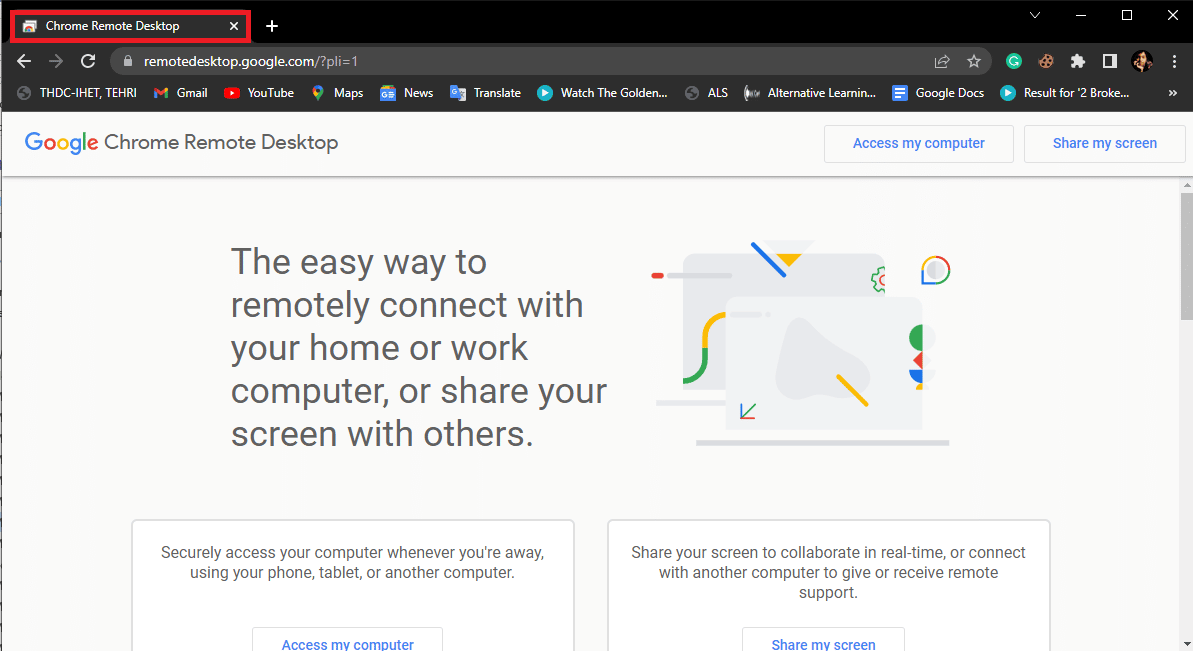
2. Тут натисніть Доступ до мого комп’ютера.

3. У меню ліворуч натисніть Віддалена підтримка.
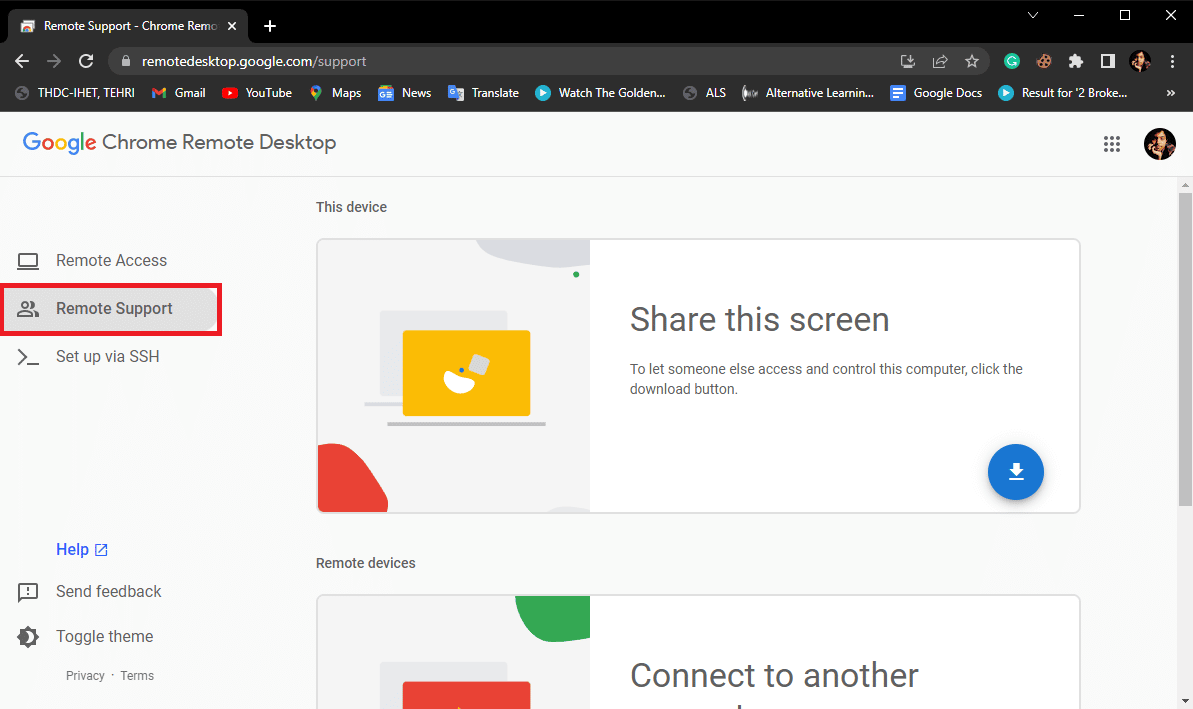
4. Тепер знайдіть пункт Підключитися до іншого комп’ютера та введіть код доступу.
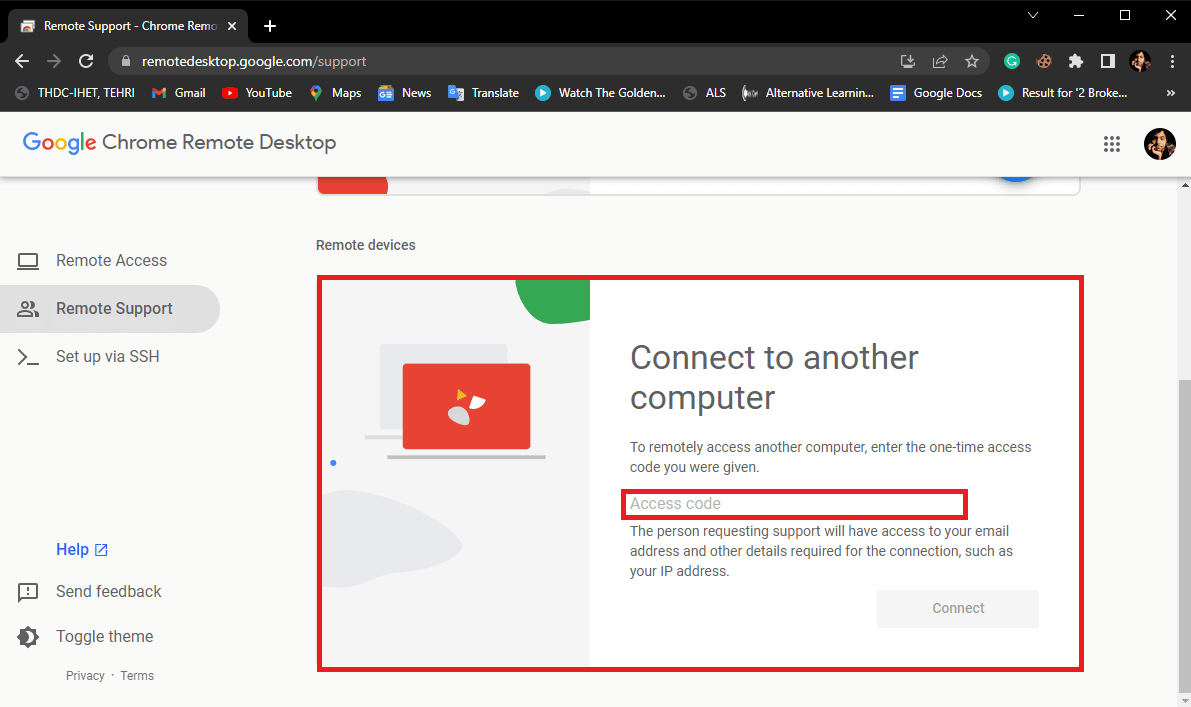
5. Нарешті натисніть кнопку Підключити, щоб підключити домашній комп’ютер.
Примітка. Щоб цей метод спрацював, вам потрібно попросити когось отримати доступ до інструмента віддаленого робочого столу Chrome на вашому домашньому комп’ютері.
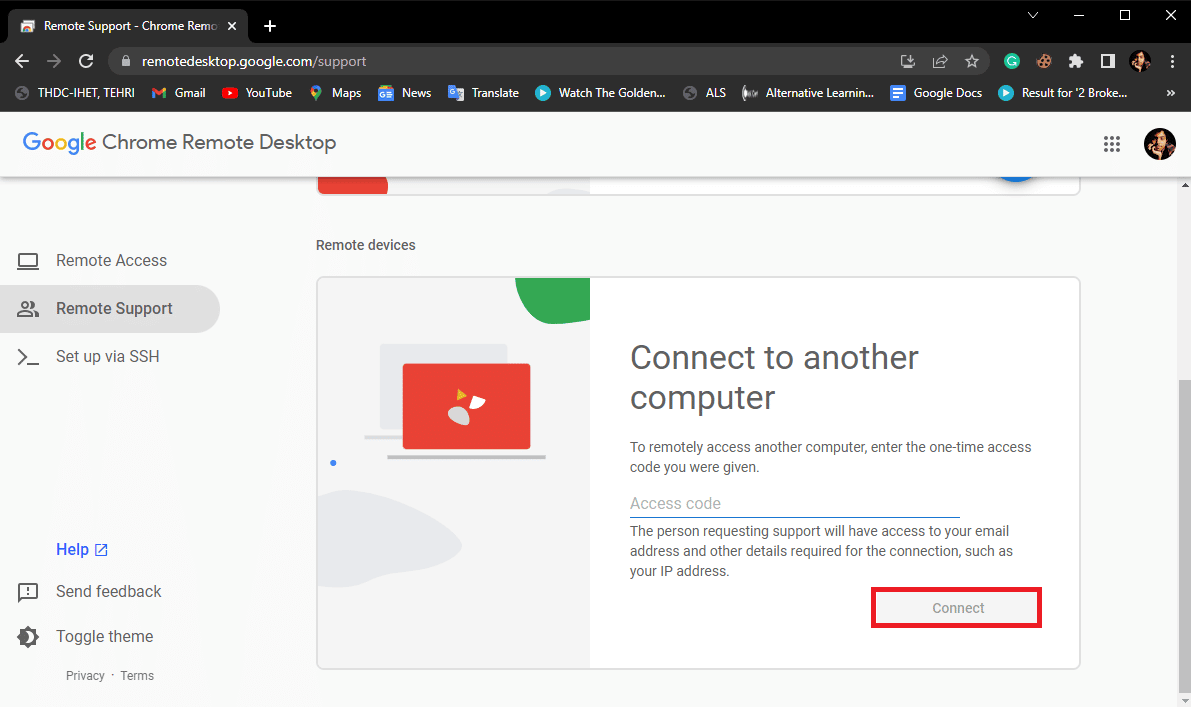
Спосіб 8: Використовуйте Google Translate для використання Discord
Незвичайний спосіб отримати доступ до Discord на шкільному комп’ютері — скористатися інструментом Google Translate, щоб розблокувати Discord у школі.
1. Відвідайте Перекладач Google сторінки.
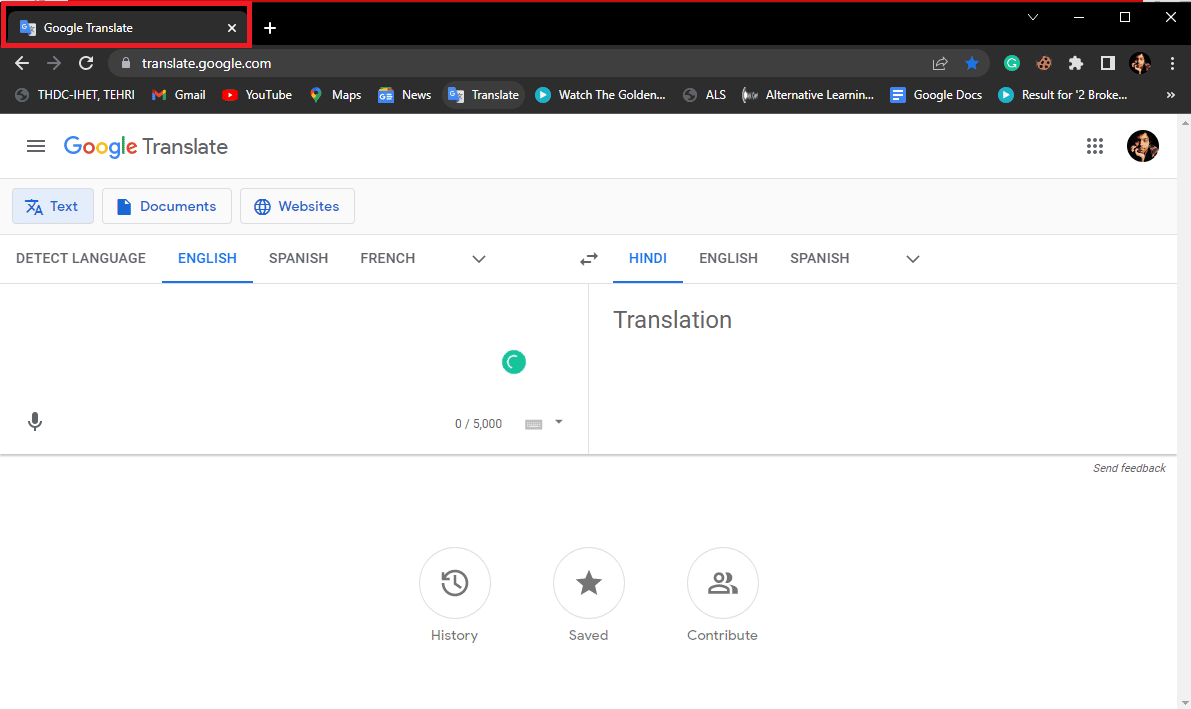
2. У полі перекладу введіть www.discord.com.
3. У вікні перекладу з’явиться посилання.
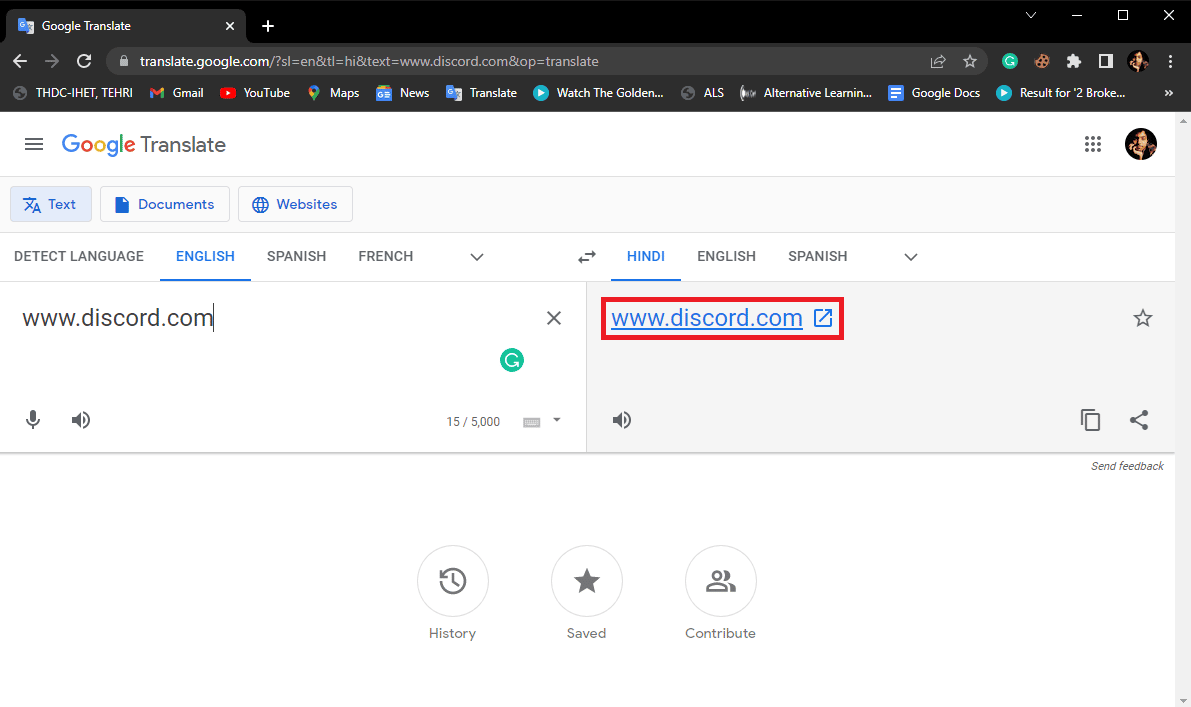
4. Натисніть це посилання, і з’явиться зламаний веб-сайт Discord.
Додаткові методи
Нижче наведено деякі додаткові методи, якими можна скористатися, щоб розблокувати Discord у школі.
Спосіб 1: використовуйте версію Discord для альфа-тестування
Часто школи та установи не блокують найпопулярніші версії програм, коли вони блокують певний веб-сайт для використання учнями, і учні можуть задаватися питанням, як розблокувати розбрат у школі. Якщо це також стосується вашої школи, ви можете скористатися альфа-тестовою версією Discord, щоб з’ясувати, чому Discord заблоковано в школі та як розблокувати Discord на шкільному Chromebook.
Ви можете отримати доступ до альфа-тестової версії Discord, виконавши два способи
Варіант I: через Google Chrome
Ви можете отримати прямий доступ до версії для тестування альфа-версії з Google Chrome, виконавши ці прості дії, щоб розблокувати Discord у школі.
1. Відкрийте Google Chrome із меню «Пуск».
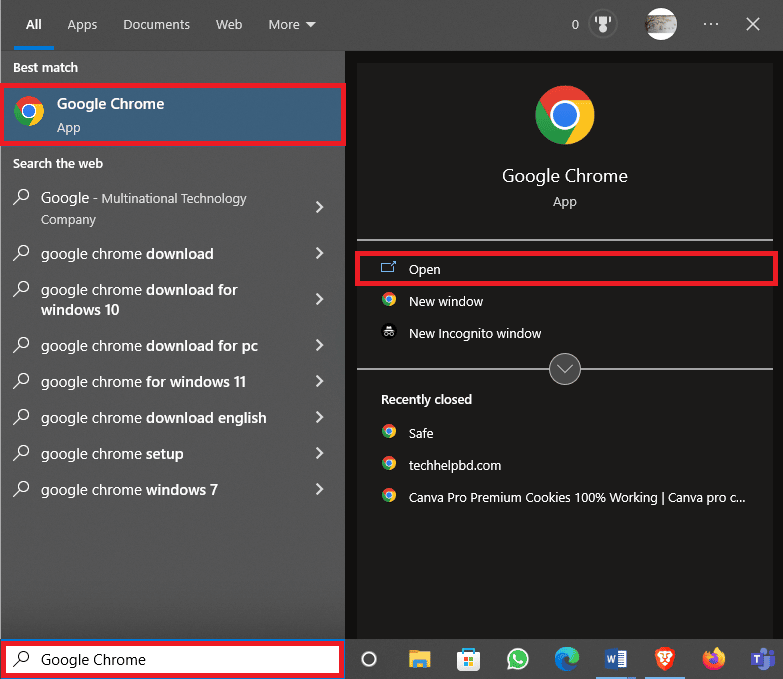
2. У рядку пошуку введіть canary.discordapp, натисніть enter і клацніть перший результат пошуку, щоб завантажити та встановити Discord.
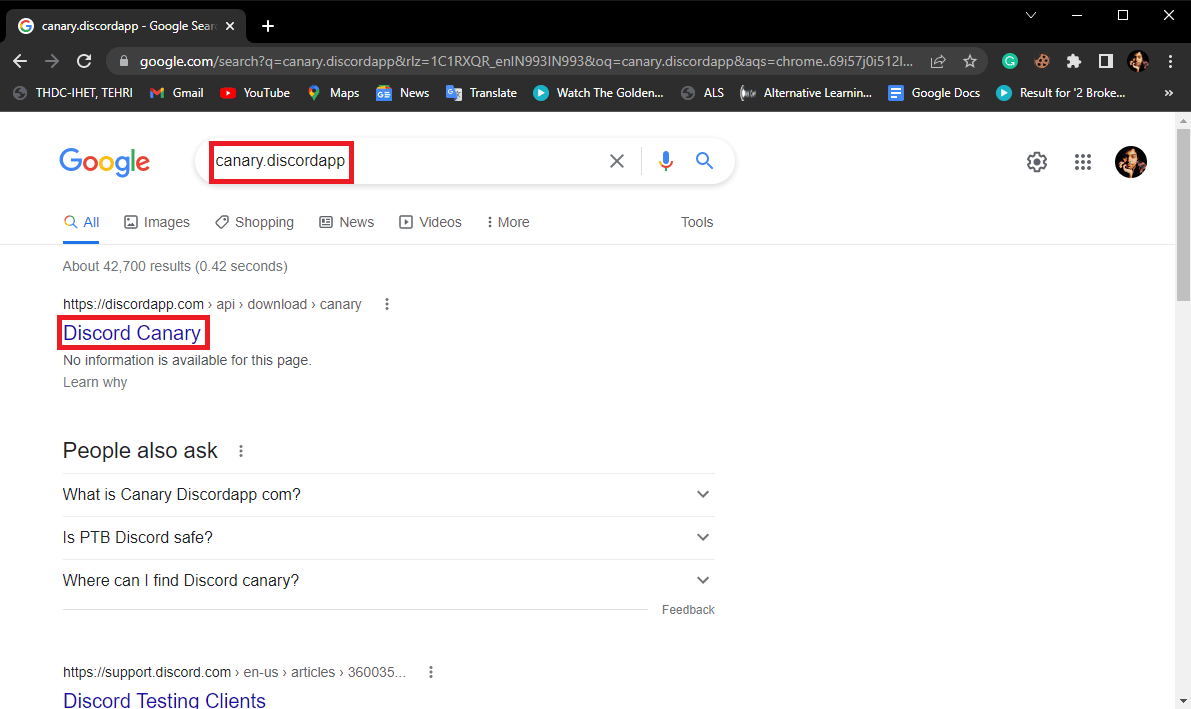
Варіант II: через командний рядок
Ви також можете отримати до нього доступ, скопіювавши IP-адресу з командного рядка для доступу до Discord.
1. Запустіть командний рядок.
2. Введіть ping canary.discordapp.com і натисніть клавішу Enter.
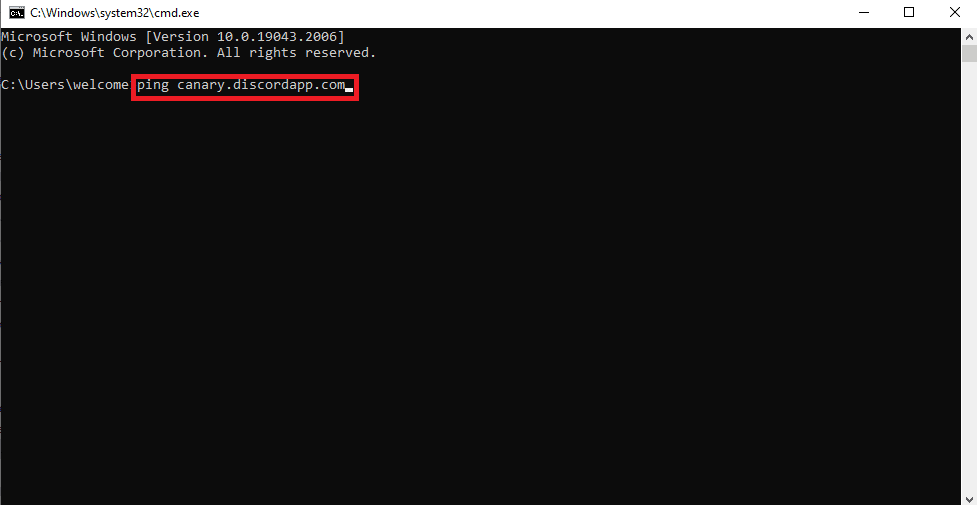
3. Тепер ви побачите IP-адресу веб-сайту.
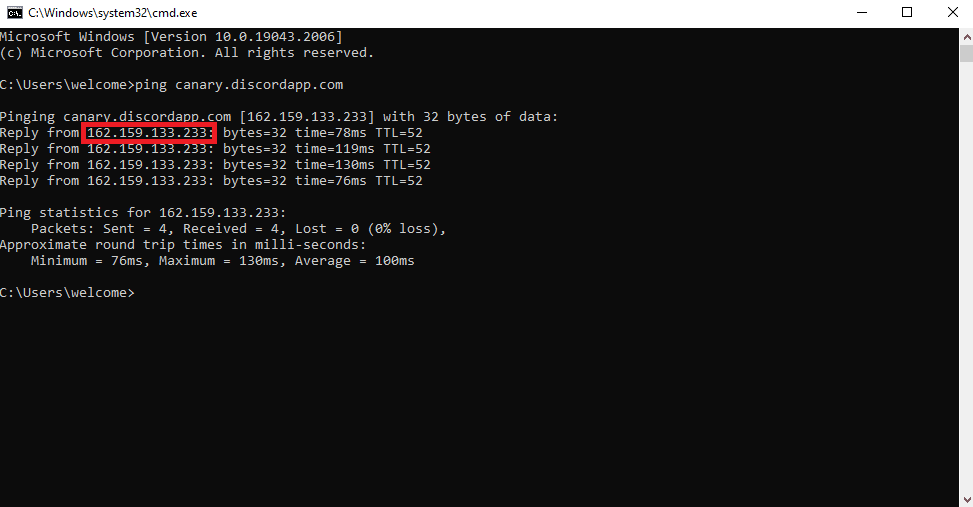
Спосіб 2. Використовуйте розблоковане розширення Discord
Розширення можуть бути дуже корисними інструментами, коли мова йде про серфінг в Інтернеті. Якщо ваш навчальний заклад заблокував учням деякі конкретні веб-сайти та програми, наприклад Discord. Ви можете використовувати Discord Unblocked Extension, щоб отримати доступ до сайту. Ви можете додати це розширення до свого браузера Google Chrome, виконавши ці прості кроки, щоб зрозуміти, як розблокувати Discord у школі та розблокувати Discord у школі.
1. Відкрийте Google Chrome із меню «Пуск» і відвідайте Розблоковане розширення Discord.
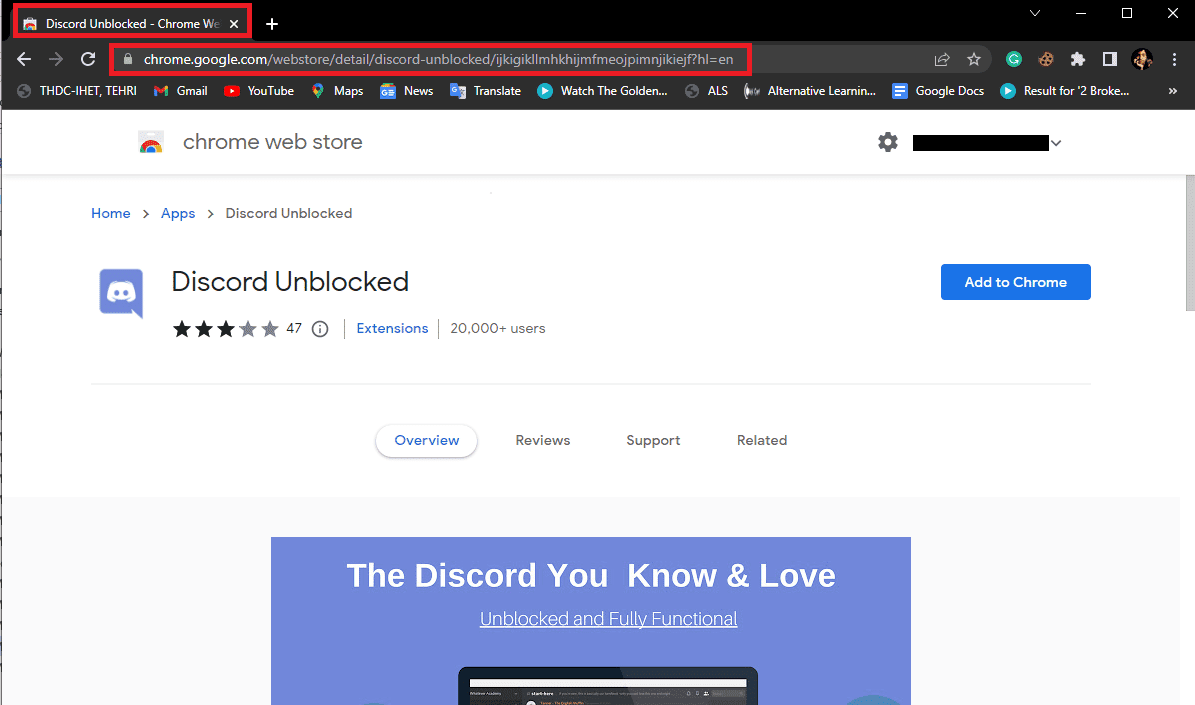
2. Тепер натисніть кнопку Додати до Chrome.
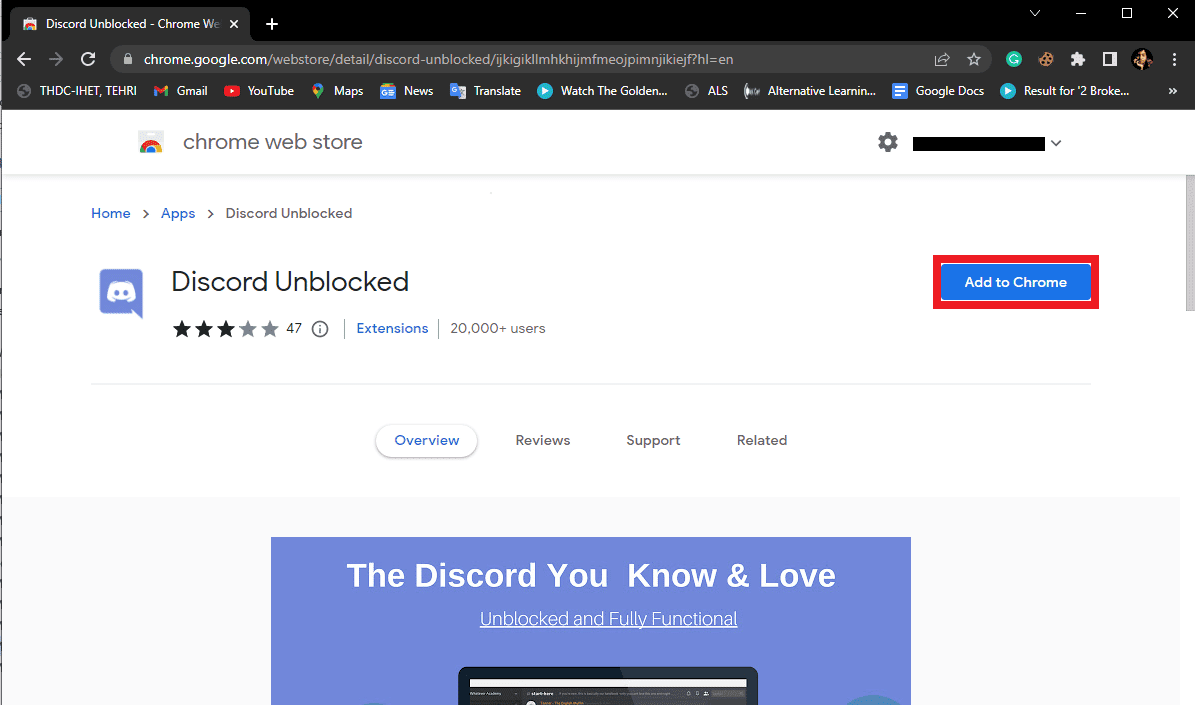
3. Натисніть «Додати програму», щоб підтвердити дію.
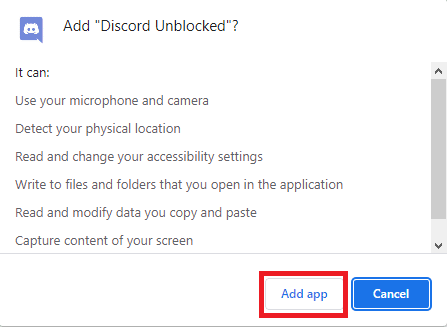
4. Зачекайте, поки розширення буде додано до Chrome.
Спосіб 3: Використовуйте дзеркало TOR
Якщо жоден із зазначених раніше методів не працює, і ви все ще не знаєте, чому Discord заблоковано в школі та як розблокувати Discord на шкільному Chromebook. Ви можете спробувати використовувати дзеркало TOR для доступу до Discord. Дзеркала TOR можуть допомогти вам отримати доступ до заблокованого сайту. Однак ефективність цього методу залежатиме від брандмауера мережі та веб-безпеки.
Як розблокувати Discord на шкільному Chromebook
Ви можете виконати наступні прості кроки, щоб розблокувати Discord на шкільному Chromebook і розблокувати Discord у школі.
1. По-перше, увійдіть у свій Chromebook і відкрийте панель швидких налаштувань у нижньому правому куті екрана.
2. Тепер клацніть значок шестірні Налаштування
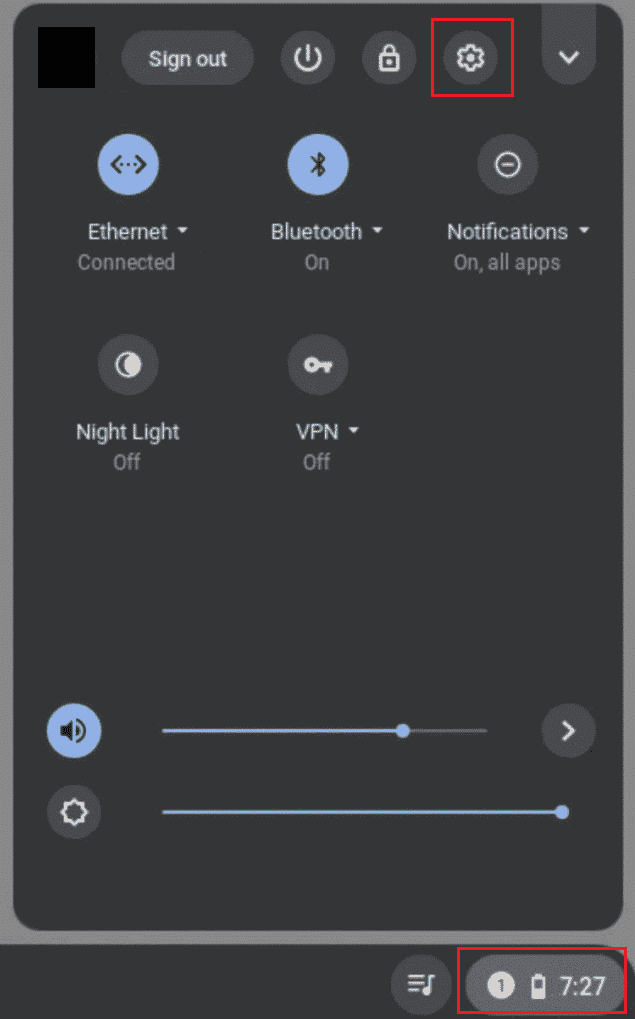
3. Далі виберіть опцію Програми на лівій бічній панелі.
4. Тепер увімкніть Google Play Store, натиснувши кнопку «Увімкнути».
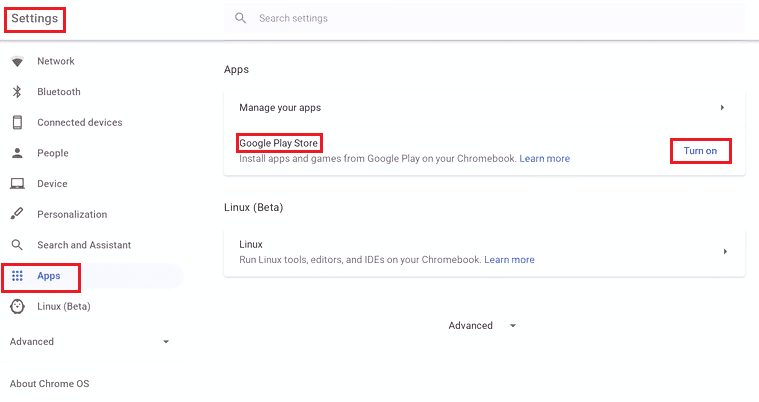
5. Потім відкрийте магазин Google Play і знайдіть у ньому Discord.
6. Тут натисніть зелену кнопку «Встановити».
7. Дочекайтеся закінчення встановлення.
8. Після завершення встановлення відкрийте програму запуску Chromebook.
9. Додаток буде видно в додатках Play Store
10. Нарешті, відкрийте Discord і увійдіть у свій обліковий запис.
Часті запитання (FAQ)
Q1. Що таке Discord?
Відповідь Discord — це соціальні мережі та платформа для обміну контентом. Це одна з найбільш швидкозростаючих платформ для обміну вмістом, яка має мільйони користувачів у всьому світі.
Q2. Чому я не можу використовувати Discord у своїй школі?
Відповідь Часто школи та навчальні заклади блокують Discord та інші платформи для обміну контентом, щоб учні не могли ділитися конфіденційним вмістом.
Q3. Чи можу я розблокувати Discord у школі?
Відповідь Так, існують різні методи, які можна використовувати, щоб розблокувати Discord у ваших школах. Такі методи, як використання VPN, є одним із найефективніших способів розблокувати Discord у школі.
***
Сподіваємося, цей посібник був для вас корисним і ви змогли розблокувати Discord у школі. Повідомте нам, який метод спрацював для вас найкраще. Якщо у вас є пропозиції чи запитання до нас, повідомте нас у розділі коментарів.